2025-04-30 16:20:33 • Abgelegt unter: Office Word • Bewährte Lösungen
Bei der Erstellung oder Gestaltung einer Präsentation kann es vorkommen, dass Sie Informationen aus einer bestimmten Folie übernehmen müssen, die Sie zuvor erstellt haben. In anderen Fällen haben Sie vielleicht das Bedürfnis, Ihre Folie auf eine andere Folie zu kopieren, um die Anforderungen zu erfüllen. Um diesen Aspekt abzudecken, müssen Sie das Verfahren kennen, das das Kopieren einer Folie erklärt. In diesem Artikel wird das Konzept des Kopierens von Folien erläutert und eine detaillierte Anleitung zum einfachen Kopieren von Google Slides gegeben.
Wie man eine Google-Folie kopiert
Das Kopieren einer Google Folie in eine andere Präsentation ist eine relativ einfache Aufgabe, die viele Nutzer für notwendig erachten, wenn die Informationen, die sie treffen müssen, wichtig sind. Um zu verstehen, wie Sie eine Kopie einer Google-Folie aus einer bestehenden Präsentation auf ein ähnliches Dokument oder eine andere Präsentationsfolie erstellen können, müssen Sie die im Folgenden erläuterten Schritte nachvollziehen.
Schritt 1. Präsentation in Google Slides öffnen
Öffnen Sie die Präsentationsfolie in Google Slides, indem Sie auf das Ordnersymbol klicken und beobachten Sie die linke Seite, auf der die Thumbnails Ihrer Präsentation angezeigt werden.

Schritt 2. Folie kopieren
Bewegen Sie den Mauszeiger über die Folie, die Sie kopieren möchten. Sie können entweder mit der rechten Maustaste auf die Folie klicken, um die Option "Kopieren" zu wählen oder die Tastenkombination "Strg + C" verwenden, während Sie die Folie ausgewählt haben.
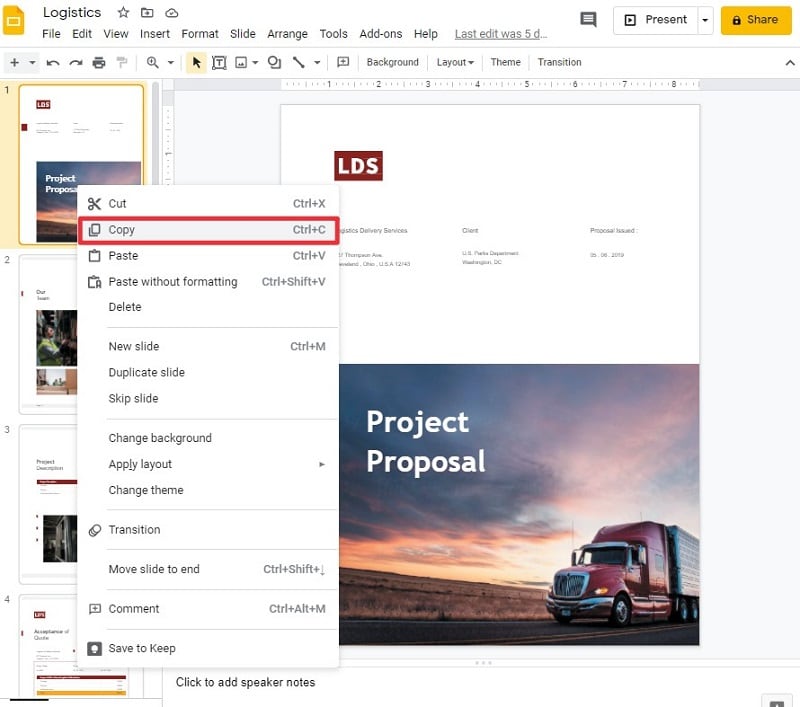
Schritt 3. Folie einfügen
Gehen Sie zu der Stelle, an der Sie die Folie in Google Slides einfügen möchten. Klicken Sie einfach mit der rechten Maustaste auf den ähnlichen Bereich oder verwenden Sie die Tastenkombination "Strg+V", um die Folie an der gewünschten Stelle einzufügen.
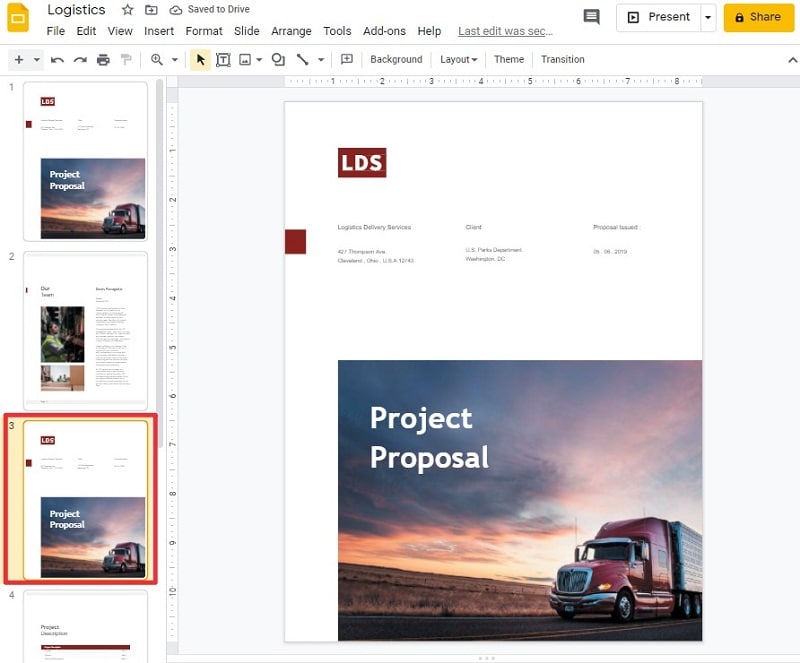
Ein leistungsstarker PDF-Editor für Sie
Präsentationen sind ein wichtiges Dateiformat, das bei Projektbeschreibungen und -ausführungen auf dem Markt recht häufig vorkommt. Neben der Beobachtung der Bedeutung dieses Formats gibt es noch ein weiteres Format, das in der Gesellschaft für sein robustes Modell übermäßig viel Anerkennung gefunden hat. Das PDF-Dateiformat soll dem Benutzer das Lesen und Durchsehen von Dokumenten erleichtern. Da dieses Format recht stabil ist, gibt es effiziente Editoren, die für das PDF-Dateiformat entwickelt wurden. In diesem Artikel stellen wir Ihnen einen produktiven und leistungsfähigen PDF-Editor namens Wondershare PDFelement - PDF Editor vor. Er enthält mehrere Tools zur Bearbeitung und Konvertierung, die als hochmodern bezeichnet werden können.
 G2-Wertung: 4.5/5 |
G2-Wertung: 4.5/5 |  100 % Sicher |
100 % Sicher |Darüber hinaus bietet er Ihnen verschiedene Funktionen wie das Hinzufügen von Kommentaren zu Dokumenten und die Überprüfung verschiedener Dateien, ohne dass Sie diese in andere Formate konvertieren müssen. PDFelement ermöglicht es Ihnen, digitale Signaturen hinzuzufügen, um die Authentizität von Dokumenten zu gewährleisten und stellt Ihnen verschiedene Schutztechniken vor, die es zu einer effektiven Wahl bei der PDF-Bearbeitung machen. Das letzte Update dieser Software enthält eine verbesserte Oberfläche, mit der Sie arbeiten können. Die Verarbeitungsgeschwindigkeit der Plattform wurde mit dem neuen Update auf das 300-fache erhöht. Die Benutzer haben nun die Möglichkeit, ihre Dateien über den speziellen Cloud-Service dieser Plattform zu teilen.
Wie kopiert man Text aus einer PDF-Datei?
PDFelement bietet Ihnen mit seinen effektiven Tools die perfekte Plattform, um alle Arten von Inhalten über seine Oberfläche zu verwalten. Das Kopieren von Text aus einer PDF-Datei entspricht ziemlich genau dem, was Sie in der Anleitung zum Duplizieren einer Folie in Google Slides gelernt haben. Um den Text in einer PDF-Datei erfolgreich zu kopieren, müssen Sie die unten beschriebenen Schritte befolgen.
Schritt 1. PDF-Dokument öffnen
Laden Sie PDFelement herunter, installieren Sie es auf Ihrem Gerät und starten Sie die Plattform, um eine PDF-Datei zu öffnen. Wählen Sie im Home-Fenster "Dateien öffnen" und suchen Sie die gewünschte PDF-Datei.
 G2-Wertung: 4.5/5 |
G2-Wertung: 4.5/5 |  100 % Sicher |
100 % Sicher |
Schritt 2. Text kopieren
Sobald die Datei geöffnet ist, müssen Sie auf den Text tippen, den Sie kopieren möchten. Markieren Sie den Text im Dokument und tippen Sie einfach mit der rechten Maustaste auf "Kopieren" oder verwenden Sie die Tastenkombination "Strg + C", um den Vorgang auszuführen. Dann können Sie den kopierten Text an Ihrem Zielort einfügen.

Schritt 3. Speichern Sie die PDF-Datei
Nach dem Kopieren und Einfügen Ihres PDF-Textes in die Datei oder in ein anderes Dokument müssen Sie die Registerkarte "Datei" aus dem verfügbaren Menü auswählen und die Option "Speichern unter" wählen, um das erneuerte PDF-Dokument zu speichern.
 G2-Wertung: 4.5/5 |
G2-Wertung: 4.5/5 |  100 % Sicher |
100 % Sicher |
Wenn Sie auf der Suche nach einer effizienten Anleitung sind, die erklärt, wie man Folien in Google Slides effektiv kopiert, sollten Sie der Einfachheit halber die in diesem Artikel beschriebene Vorgehensweise befolgen.
Kostenlos Downloaden oder PDFelement kaufen jetzt sofort!
Kostenlos Downloaden oder PDFelement kaufen jetzt sofort!
PDFelement kaufen jetzt sofort!
PDFelement kaufen jetzt sofort!




Noah Hofer
staff Editor